-
台式机开机黑屏发出嘟嘟嘟的声音怎么办
- 2023-05-26 10:30:08 来源:windows10系统之家 作者:爱win10
台式机是我们日常生活和工作中常用的电子设备,但有时候我们在开机的时候,会遇到一些问题,比如黑屏、卡死、无法启动等。这些问题可能会让我们感到困扰和无助,不知道该怎么解决。其中,一种比较常见的故障现象是台式机开机黑屏发出嘟嘟嘟的声音。这种声音是电脑上电自检时的警报声,表明有硬件出现了故障。那么,这种故障是由什么原因造成的呢?又该怎么解决呢?本文将为你介绍可能的原因和解决方法,希望对你有所帮助。
工具/原料:
系统版本:windows10系统
品牌型号:联想扬天t4900
软件版本:小白一键重装系统2320
台式机开机黑屏发出嘟嘟嘟的声音的原因和解决方法:
一、显卡问题
这是最常见的原因,可能是显卡松动,显卡损坏,或者主板的显卡供电部分有故障。
解决方法:检查显卡是否插紧,是否有灰尘或氧化,是否需要更换。如果有集成显卡和独立显卡,要注意将显示器接到正确的接口上。如果接错了,可能会导致显示器无信号或黑屏。如果接对了,但还是黑屏,可能是显卡本身有问题。

二、内存问题
这也是一个常见的原因,可能是内存条未插紧或损坏 。
解决方法:拔出内存条,用干净的橡皮擦擦金手指,重新插入或更换内存条。如果有多条内存条,可以逐一测试,找出有问题的那一条。内存条不稳定或不兼容也可能导致黑屏。

三、BIOS问题
这是一个比较复杂的原因,可能是BIOS设置错误,BIOS芯片损坏,或者电池失效 。
解决方法:进入CMOS Setup,恢复默认设置或调整相关选项。如果无法进入CMOS Setup,可以尝试拔下主板上的电池,过一段时间再安上,重置BIOS。如果还不行,可能需要更换BIOS芯片或主板。BIOS问题可能会导致无法识别硬件或启动系统 。

四、其他硬件问题
除了上述三种原因外,还有可能是其他硬件造成的故障,例如CPU、硬盘、光驱、键盘、电源等 。
解决方法:逐一排查,用替换法来确定故障部件,并进行修理或更换。其他硬件问题可能会导致系统不稳定或死机。

预防台式机电脑黑屏的措施:
台式机电脑黑屏是一种常见的故障现象,它会影响我们正常使用电脑,甚至导致数据丢失或系统损坏。那么,如何预防台式机电脑黑屏呢?本文将为你介绍一些有效的措施,具体如下:
1、定期清理电脑内部的灰尘和杂物。灰尘和杂物会堵塞电脑的散热通道,影响电脑的散热效果,导致CPU、显卡等硬件过热而出现黑屏。因此,我们应该定期打开机箱,用软毛刷或吹风机清理电脑内部的灰尘和杂物,特别是风扇、散热片、插槽等部位。
2、检查电脑的电源和显示器的连接是否正常。电源和显示器的连接不良也可能导致电脑黑屏。我们应该检查电源线、显示器线是否插紧,是否有断裂或老化的现象,如果有,应该及时更换。另外,如果有独立显卡,要注意将显示器接到独立显卡上,而不是集成显卡上。
3、更新电脑的驱动和系统。过时或不兼容的驱动和系统可能会引起电脑黑屏。我们应该定期检查并更新电脑的驱动和系统,以保证其稳定性和安全性。我们可以通过Windows Update或者第三方软件来更新驱动和系统,也可以通过官方网站或者光盘来安装最新版的驱动和系统。
4、防止电脑感染病毒和木马。病毒和木马可能会破坏或删除电脑的系统文件或启动文件,导致电脑黑屏。我们应该安装并使用正版的杀毒软件,定期扫描并清除电脑中的病毒和木马。同时,我们也要注意不要随意打开陌生的邮件附件或者下载不信任的软件,以免感染病毒和木马。
5、合理使用电脑,避免异常关机或断电。异常关机或断电可能会造成电脑的系统文件或启动文件丢失或损坏,导致电脑黑屏。我们应该合理使用电脑,避免在运行重要程序或保存数据时突然关机或断电。如果遇到停电或者死机等情况,我们应该尽量使用正常的关机方式,如按下Ctrl+Alt+Del键组合或者长按电源键等。
6、备份重要的数据和文件。即使我们采取了以上的预防措施,也不能保证电脑永远不会出现黑屏的情况。因此,我们应该定期备份重要的数据和文件,以防万一。我们可以使用U盘、移动硬盘、光盘或者云存储等方式来备份数据和文件,也可以使用系统自带的备份和还原功能来备份系统和设置。这样,即使电脑黑屏,我们也可以通过恢复数据和文件来减少损失。
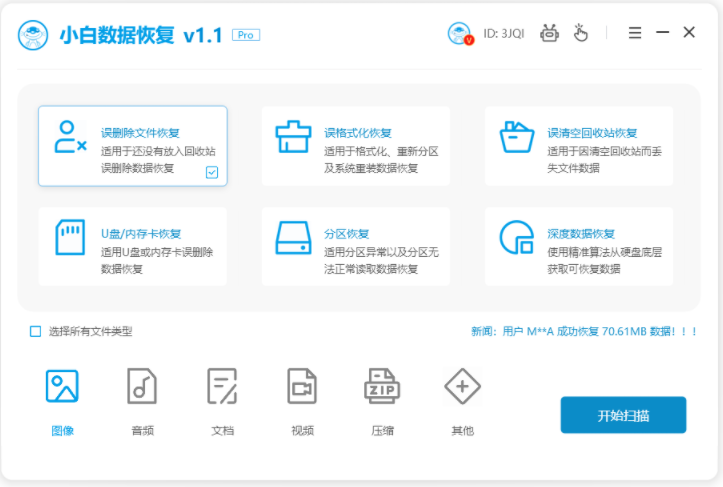
总结:
总之,台式机开机黑屏发出嘟嘟嘟的声音是一种提示电脑有硬件故障的信号,我们需要根据不同的声音和情况来判断具体的原因,并采取相应的解决方法。如果我们自己无法解决,可以寻求专业人士的帮助,避免造成更大的损失。同时,我们也要注意平时的电脑维护和保养,定期清理灰尘,检查散热和电源,更新驱动和系统,防止病毒和木马的侵入,这样才能让电脑保持良好的状态,为我们提供高效的服务。
猜您喜欢
- PyCharm激活码失效怎么办2022-05-09
- 教你电脑系统一键还原2020-07-02
- Windows7避免激活会怎样2022-11-21
- pycharm激活码20222022-05-12
- 笔记本电脑排行,主编教您电脑哪个好..2018-12-17
- 详解怎么查看电脑配置2023-05-11
相关推荐
- 激活码生成器的使用方法 2022-09-14
- 密钥怎么读是正确的 2022-12-22
- cad2007激活码怎么用 2022-12-27
- windows10激活密钥激活专业版系统方法.. 2022-05-26
- cad2007激活码怎么获取最新版.. 2022-09-10
- 电脑闪屏怎么解决 2020-01-14





 魔法猪一健重装系统win10
魔法猪一健重装系统win10
 装机吧重装系统win10
装机吧重装系统win10
 系统之家一键重装
系统之家一键重装
 小白重装win10
小白重装win10
 洋葱浏览器 v1.1.0.0官方版
洋葱浏览器 v1.1.0.0官方版 旅行管家V1.5.3 (机票火车票船票旅游指南) 绿色版
旅行管家V1.5.3 (机票火车票船票旅游指南) 绿色版 系统之家 Ghost Winxp SP3 快速装机版 v2023.04
系统之家 Ghost Winxp SP3 快速装机版 v2023.04 深度技术ghost Xp Sp3 专业版201509
深度技术ghost Xp Sp3 专业版201509 雨林木风ghost win7 x64 旗舰版2017
雨林木风ghost win7 x64 旗舰版2017 系统之家win10系统下载32位专业版v201707
系统之家win10系统下载32位专业版v201707 Opera USB(U
Opera USB(U PhantomJS(无
PhantomJS(无 SRWare Iron
SRWare Iron  浏览器记录查
浏览器记录查 Adobe Photos
Adobe Photos Foobar2000 v
Foobar2000 v IP Net Check
IP Net Check 百度影音 v1.
百度影音 v1. 极品时刻表v1
极品时刻表v1 小白系统Ghos
小白系统Ghos ssh数据加密
ssh数据加密 方德浏览器 v
方德浏览器 v 粤公网安备 44130202001061号
粤公网安备 44130202001061号